Visualiseur.
Les logiciels de montage sont munis d’un visualiseur de votre film en direct. Ce qui vous permet de voir ce que vous faites, ce que vous créez. Vous pouvez voir s’animer un texte en même temps que vous le réglez dans la time line, le déplacez, l’agrandissez…
Ce que vous voyez dans le visualiseur est ce que vous verrez dans la vidéo finale.
Glisser les éléments.
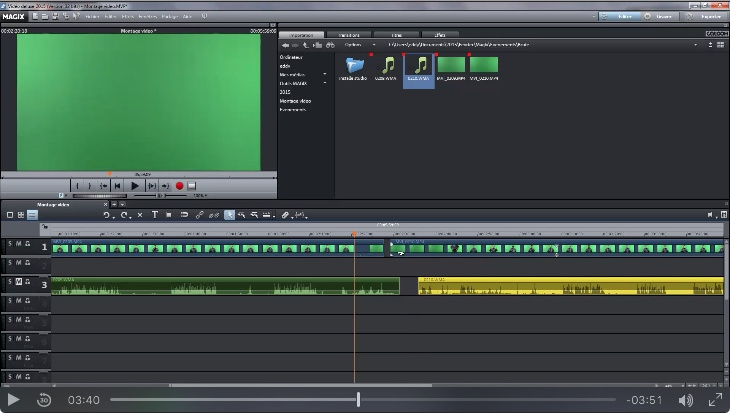 Pour beaucoup de fonctions, de transitions, de plugins, il suffit de les sélectionner et de les glisser dans votre time line, à l’endroit précis où vous voulez voir l’effet se produire, pour qu’il soit appliqué.
Pour beaucoup de fonctions, de transitions, de plugins, il suffit de les sélectionner et de les glisser dans votre time line, à l’endroit précis où vous voulez voir l’effet se produire, pour qu’il soit appliqué.
Il suffit ensuite de peaufiner les réglages, dans la partie des réglages, qui est souvent ouvert, dès que vous utilisez une fonction qui demande ou offre la possibilité de toucher aux réglages par défaut.
Un simple glisser dans la time line, d’une image au dessus de votre film, à une période choisie, par exemple à 2 minutes 27 secondes, va remplacer votre film dans le visualiseur par votre image.
En redimensionnant votre image, elle vient en superposition par dessus votre film, et vous pouvez la réduire afin de la mettre dans un coin de votre film, là où vous levez votre doigt, pour montrer votre image.
Tout comme la présentatrice de la météo qui montre du doigt la partie ensoleillée sur la carte du pays.
Ce n’est bien sûr qu’une infime partie des possibilités d’un logiciel de montage.
Couper ou scinder.
 L’utilité de cette fonction principale, permet de couper des parties de votre bande vidéo, et son, dans la time line.
L’utilité de cette fonction principale, permet de couper des parties de votre bande vidéo, et son, dans la time line.
Les applications communes sont la coupure en début de vidéo, avant de parler, en fin de vidéo, lorsque vous allez éteindre la caméra, dans des parties au milieu de votre film, lorsque vous avez arrêté de parler pour lire votre feuille.
On coupe au montage, pour enlever les parties qui ne servent pas. Les parties comme celles que l’on peut voir lors des bêtisiers, les parties où l’on veut insérer un autre film, également.
On coupe une partie de vidéo, sans pour autant l’effacer. Ce qui permet dans un autre exemple, de redimensionner une partie, de faire un recadrage, un effet de zoom…
Couper est la fonction la plus utilisée et à plusieurs reprises lors d’un montage.
Aimanter.
C’est une fonction qui vous permet d’aimanter les parties où l’on a supprimé une partie au centre, en coupant cette partie, afin de ne pas avoir de trou noir, en plein milieu du film. Cette fonction s’active et se désactive, mais elle est utile, si vous avez plusieurs événements sur une même time line, comme par exemple, votre film, sa bande son, une bande musicale, des titres, des images connectées, ça vous évite de bouger chaque élément un à un.
Connecter
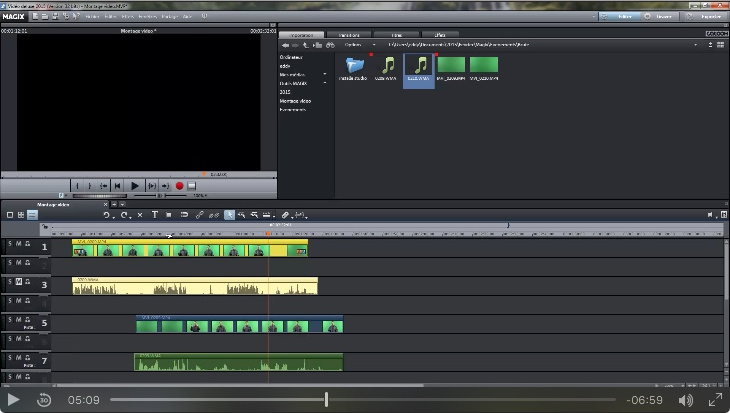 Un élément peut être connecté en partie supérieur de votre film, sur la time line, où en partie inférieure, ce qui vous offre de nombreuses autres possibilités.
Un élément peut être connecté en partie supérieur de votre film, sur la time line, où en partie inférieure, ce qui vous offre de nombreuses autres possibilités.
Ce sont des parties indépendantes, qui peuvent avoir des effets indépendants de votre film.
Votre film peut être en couleur, et un morceau de film, un événement placé en partie supérieure, en noir et blanc, pour donner l’illusion du temps passé.
Ce qui est intéressant aussi, c’est qu’on peut avoir un effet de transparence, de superposition, comme on le fait en photo, alors que si vous n’avez pas de partie connectée, mais plutôt insérée dans votre film principal, cet effet n’est pas possible.
Un exemple plus facile à imager, lorsque vous parlez dans votre vidéo, et que vous présentez un livre, qui apparaît en image dans votre vidéo, cette image est connectée en partie supérieure sur votre time line.
Insérer une musique
 Lorsque vous insérez une bande de son, une musique, vous la faites glisser en dessous de la bande vidéo, elle va se connecter à votre bande vidéo, à l’endroit où vous la déposez, qui peut être n’importe où, au début ou au milieu.
Lorsque vous insérez une bande de son, une musique, vous la faites glisser en dessous de la bande vidéo, elle va se connecter à votre bande vidéo, à l’endroit où vous la déposez, qui peut être n’importe où, au début ou au milieu.
Vous pouvez mettre plusieurs bandes musicales, où bien copier coller la même si elle est trop courte.
Au centre même de votre bande musicale, dans la time line, apparaît un trait, la ligne sinusoïdale, exprimée en dB pour décibel, que vous pouvez monter ou descendre, afin d’augmenter le volume ou le baisser.
Ces réglages sont évidement disponibles dans une fenêtre de réglages, où vous pouvez modifier ceux-ci, et d’autres, comme la tonalité, et y enclencher des filtres.
Il est également possible d’y apposer des points clés, afin de modifier les volumes par parties, pour réaliser par exemple, des effets d’augmentations du volume, lorsque le présentateur ne parle pas, de réductions lors de la reprise, et bien d’autres possibilités comme la correction de n’importe quel son.
Insérer une image.
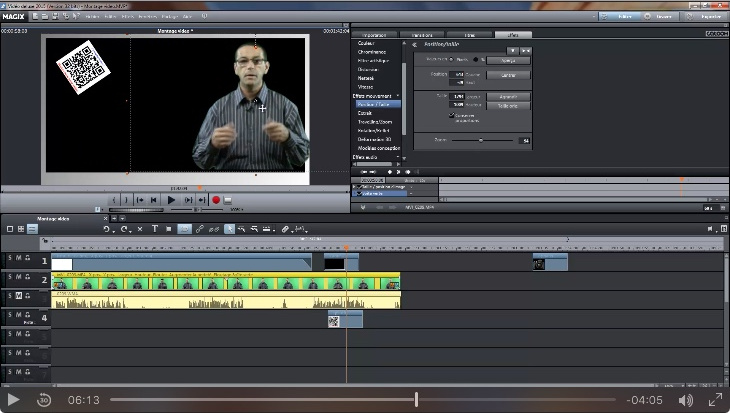 Dans le même esprit, une image peut être insérée en plein milieu de votre vidéo que vous coupez auparavant, mais également connecter votre image en partie supérieure, comme expliqué au-dessus, pour la faire apparaître. Si elle est connectée en dessous du film, elle n’apparait pas.
Dans le même esprit, une image peut être insérée en plein milieu de votre vidéo que vous coupez auparavant, mais également connecter votre image en partie supérieure, comme expliqué au-dessus, pour la faire apparaître. Si elle est connectée en dessous du film, elle n’apparait pas.
Dans la time line, ce qui se trouve au dessus est visible, et en dessous ne l’est pas, sauf en cas d’utilisation de la chrominance, l’effet fond vert, qui peut rendre votre vidéo transparente sur toute la partie verte, ce qui vous permet de faire évoluer des éléments par transparence, comme un jeu de calques, posé sur un bureau.
Recadrer.
Tous les éléments peuvent être recadrés, redimensionnés, ajustés, retournés, comme dans un logiciel de dessin.
Sauf des éléments qui n’en n’ont pas l’utilité comme une bande de son.
Ca ouvre une possibilité lors du tournage et aussi après, comme par exemple si dans votre film vous voyez une partie du meuble qui ne devait pas apparaître sur le côté, vous recadrez, et le tour est joué.
Redimensionner.
 Cette fonction fait partie intégrale d’un effet que l’on utilise pour donner l’illusion au cerveau de votre lecteur, que vous avez filmé avec 2 caméras.
Cette fonction fait partie intégrale d’un effet que l’on utilise pour donner l’illusion au cerveau de votre lecteur, que vous avez filmé avec 2 caméras.
En redimensionnant votre film, par un effet de zoom avant et zoom arrière, en conservant une ligne de force au niveau de vos yeux, afin qu’ils restent sur le même axe horizontal, vous obtenez un effet zoom, comme si vous aviez changé de caméra pour utiliser une caméra avec un objectif différent, qui zoom.
Ca vous permet d’animer une simple vidéo, facilement, pour que votre auditeur n’ai pas l’impression de s’ennuyer.
C’est facile à réaliser, mais il ne faut pas en abuser. On peut intelligemment le faire comme si on lisait un livre, en imaginant des paragraphes, que vous allez interpréter comme les parties où vous arrêtez de parler, lorsque vous reprenez votre respiration.
Sinon, ça peut paraître choquant si on l’utilise à tous bouts de champs.
Couleur en vidéo
(La suite dans le prochain article)